Якщо ви коли-небудь намагалися встановити оновлення безпеки для ядра Linux, і у вас з'явиться підказка про те, що на диску недостатньо місця, і він дає рекомендацію звільнити місце в Boot, у цих рядках я покажу вам, як можна відновити місце в папці / boot на Ubuntu та похідних дистрибутивах, видаливши старі ядра.
Щоразу, коли встановлюються оновлення ядра, попередні версії залишаються в системі, якщо ми не видаляємо їх вручну. Після декількох безперервних оновлень місця в папці завантаження може бути дуже мало, і через це неможливо встановити нові пакети.
Отже, спочатку ми повинні зрозуміти, чому в папці завантаження не вистачило місця. Якщо у нас є система розділів, в якій система не ввімкнена НВМ, і у нас є єдиний розділ, проблем не буде, але замість цього, якщо у нас встановлена система зі схемою НВМ, / завантажувальна папка знаходиться в окремому розділі та з обмеженим простором, і цей момент просто настане, коли у нас закінчиться місце в цьому місці, і нам доведеться звільнити місце там, щоб продовжувати встановлювати ці оновлення безпеки ядра.
Як правило, ми можемо використовувати apt-get з опцією автовидалити що дозволяє нам виявити та видалити всі ці старі пакунки та / або залежності із системи. Це було б приблизно так:
$sudo apt-getautoremove
Здебільшого ця команда зазвичай вирішує цю проблему без будь-яких незручностей, однак, маючи справу з ядрами, це не так просто, оскільки вона не завжди виявляє ці старі пакети, а потім видаляє їх, і ми повинні пройти маршрут вручну.
Перш ніж вживати заходів щодо проблеми, ми повинні визначити всі ті застарілі версії ядра, які зберігаються в нашій системі за допомогою цього коду.
$ sudodpkg –отримати виділення | greplinux-образ
Нижче я покажу вам приклад результату, який дасть система, звичайно, ви не повинні брати до уваги номери версій, які будуть змінюватися відповідно до даних кожної системи.
linux-image-3.19.0-33-genericdeinstall
linux-image-3.19.0-37-generic install
linux-image-3.19.0-39-generic install
linux-image-3.19.0-41-generic install
linux-image-extra-3.19.0-33-genericdeinstall
linux-image-extra-3.19.0-37-generic install
linux-image-extra-3.19.0-39-generic install
linux-image-extra-3.19.0-41-generic install
Після того, як ми встановили пакети, пов’язані зі старими версіями, ми можемо починати їх видаляти вручну, у випадку, зазначеному вище, це пакети, що відповідають версії 3.19.0-33. З міркувань безпеки бажано залишити принаймні 2 версії до поточної або лише видалити найстарішу, а інші зберегти.
Тепер ми можемо зробити це як з терміналу, так і з графічного менеджера пакетів, такого як Synaptic, або для користувачів Ubuntu - Центр програмного забезпечення Ubuntu.
Використання терміналу
Щоб видалити старі ядра з терміналу, ми виконуємо таку команду.
$ sudo apt-get remove --purge linux-image-3.19.0-33-generic linux-image-extra-3.19.0-33-generic
Після виконання цієї команди система повинна мати достатньо місця для встановлення оновлень, пов’язаних з новою версією. Також рекомендується оновити завантажувачГруб щоб він правильно розпізнавав зміни, які ми робимо у версіях ядра.
$ sudo update-grub
У кожному разі, це робиться автоматично після встановлення оновлення ядра, але після видалення пакетів недостатньо знати, як це зробити вручну. Ми повинні пам’ятати, що якщо ми видаляємо пакунки, пов’язані з найстарішою версією, і все ще не залишається місця для нових оновлень, ми продовжуємо виконувати процес ще раз і видаляємо іншу версію.
Використання Ubuntu Software Center
Видаліть старі пакети оновлень, ми також можемо це зробити з графічного менеджера пакетів, для користувачів Ubuntu я поясню, як це зробити за допомогою Ubuntu Software Centerце програма, за допомогою якої ми можемо графічно управляти програмами та пакетами в Ubuntu.
Якщо ми отримаємо доступ до Центру програмного забезпечення Ubuntu з тире, ми знайдемо кілька варіантів у верхньому меню, там будемо прокручувати, поки не знайдемо встановлені програми.
Коли ми будемо там, ми підемо на дно і натисніть на "показати (кількість) технічні елементи " Тут ми будемо візуалізувати вміст у вигляді пакетів, і таким чином буде простіше побачити загальну кількість пакетів, встановлених у системі. Якщо ви напишете "Linux" у пошуковій системі вгорі, вона повинна показати список із усіма пакетами, що містять це слово і які, як правило, є пакетами щодо ядра.
Пакети, які ми будемо шукати, є пакетами типу linux-image-versionnumber-genericy linux-image-extra-versionnumber-generic. Як тільки ми визначимо їх за найстарішим номером зору, ми зможемо їх стерти.
Це все, що стосується використання Центру програмного забезпечення Ubuntu для видалення старих пакетів ядра, але ви можете використовувати графічний менеджер пакунків на ваш вибір, якщо ви хочете використовувати Synaptic або Muon, ви також можете використовувати його у випадку KDE.

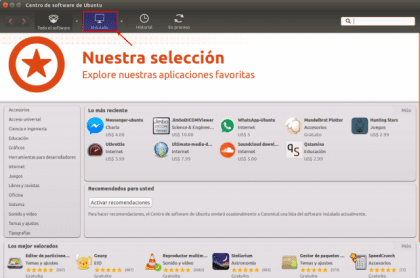


Дуже, дуже хороший підручник більше для таких, як я, хто не дуже любить Термінал.
Оскільки я вас щось запитую, я готовий відформатувати машину для встановлення Ubuntu 16.04; так чи потрібно призначити окремий розділ для / boot? Я кажу це тому, що перше, що вони мені сказали, це дуже важливі розділи для / (root) та / home, потім, щоб додати один для Swap, і тепер, я з'ясовую, що один для / boot також був необхідний, рекомендуючи, щоб це було 500-550 Мб цього було б достатньо
Вітаю і вже дуже дякую
Не потрібно створювати завантажувальний розділ, але все залежить від кожної людини ...
що стосується
Ну добре, добре, я хочу бути хорошим користувачем Linux з тим, що це передбачає, радячи мене для оптимального функціонування мого дистрибутиву
Дуже корисна інформація для позбавлення від старих ядер та отримання місця. Нещодавно я використовував програму Ubuntu Tweak для очищення кеш-пам’яті та іншого накопиченого сміття, і раніше я використовував наступні команди, які до сьогодні не знаю, чи будуть оновлені. А саме:
"Судо dpkg -l | grep linux-image »
"Sudo apt-get remove –purge linux-image-xxxxxx-xx-generic"
Спасибі за інформацію.
Хороша стаття, я не знав функції опції автовидалення, загалом я вважаю за краще не використовувати термінал (я трохи лінивий), тому я трохи нехтував усіма цими параметрами. Що стосується Центру програмного забезпечення Ubunto, то я майже не користуюся ним, я звикаю до Synaptic, і саме його я використовую, тому я не дуже його сприймаю.
так, немає проблем, ви можете використовувати менеджер пакунків за вашим уподобанням
привіт ... у моєму випадку я випускаю близько 23 Мб .. Я щойно встановив версію xubuntu. що я зробив, це клацнути правою кнопкою миші на завантажувальній папці, відкрити звідти термінал, а потім поставити команду -sudo apt-get autoremove-, яка вказана в цьому блозі ... ну .. я розділив її на 250 Мб, і я планую її завантажити докладніше .. оскільки він займає 134 Мб в системі .. привітання, і я сподіваюся, інформація вам послужить.